Le traduzioni sono generate tramite traduzione automatica. In caso di conflitto tra il contenuto di una traduzione e la versione originale in Inglese, quest'ultima prevarrà.
Esecuzione di un WorkSpace EMR Studio con un ruolo di runtime
Nota
La funzionalità del ruolo di runtime descritta in questa pagina si applica solo ad Amazon EMR in esecuzione su Amazon EC2 e non si riferisce alla funzionalità del ruolo di runtime nelle applicazioni interattive EMR Serverless. Per ulteriori informazioni su come utilizzare i ruoli di runtime in EMR Serverless, consulta Ruoli di runtime del processo nella Guida per l'utente di Amazon EMR serverless.
Un ruolo di runtime è un ruolo AWS Identity and Access Management (IAM) che puoi specificare quando invii un lavoro o una query a un cluster Amazon EMR. Il job o la query che invii al tuo cluster EMR utilizza il ruolo di runtime per accedere alle AWS risorse, come gli oggetti in Amazon S3.
Quando colleghi un EMR Studio Workspace a un cluster EMR che utilizza Amazon EMR 6.11 o versioni successive, puoi selezionare un ruolo di runtime per il job o la query che invii da utilizzare quando accede alle risorse. AWS Tuttavia, se il cluster EMR non supporta i ruoli di runtime, il cluster EMR non assumerà il ruolo quando accede alle risorse. AWS
Per poter utilizzare un ruolo di runtime con un WorkSpace Amazon EMR Studio, un amministratore deve configurare le autorizzazioni utente in modo che l'utente Studio possa chiamare l'API elasticmapreduce:GetClusterSessionCredentials sul ruolo di runtime. Quindi, avvia un nuovo cluster con un ruolo di runtime che puoi utilizzare con il WorkSpace Amazon EMR Studio.
In questa pagina
Configurazione delle autorizzazioni utente per il ruolo di runtime
Configura le autorizzazioni utente in modo che l'utente Studio possa chiamare l'API elasticmapreduce:GetClusterSessionCredentials sul ruolo di runtime che l'utente desidera utilizzare. Devi inoltre configurare Configurazione delle autorizzazioni utente di EMR Studio per Amazon o EC2 Amazon EKS prima che l'utente possa iniziare a utilizzare Studio.
avvertimento
Per concedere questa autorizzazione, crea una condizione basata sulla chiave di elasticmapreduce:ExecutionRoleArn contesto quando concedi a un chiamante l'accesso per chiamare il. GetClusterSessionCredentials APIs L'esempio seguente mostra come fare.
{ "Sid": "AllowSpecificExecRoleArn", "Effect": "Allow", "Action": [ "elasticmapreduce:GetClusterSessionCredentials" ], "Resource": "*", "Condition": { "StringEquals": { "elasticmapreduce:ExecutionRoleArn": [ "arn:aws:iam::111122223333:role/test-emr-demo1", "arn:aws:iam::111122223333:role/test-emr-demo2" ] } } }
L'esempio seguente mostra come consentire a un principale IAM di utilizzare un ruolo IAM denominato test-emr-demo3 come ruolo di runtime. Inoltre, il titolare della policy potrà accedere ai cluster Amazon EMR solo con l'ID cluster j-123456789.
{ "Sid":"AllowSpecificExecRoleArn", "Effect":"Allow", "Action":[ "elasticmapreduce:GetClusterSessionCredentials" ], "Resource": [ "arn:aws:elasticmapreduce:<region>:111122223333:cluster/j-123456789" ], "Condition":{ "StringEquals":{ "elasticmapreduce:ExecutionRoleArn":[ "arn:aws:iam::111122223333:role/test-emr-demo3" ] } } }
L'esempio seguente consente a un principale IAM di utilizzare qualsiasi ruolo IAM con un nome che inizia con la stringa test-emr-demo4 come ruolo di runtime. Inoltre, il titolare della policy potrà accedere solo ai cluster Amazon EMR contrassegnati con la coppia chiave-valore tagKey: tagValue.
{ "Sid":"AllowSpecificExecRoleArn", "Effect":"Allow", "Action":[ "elasticmapreduce:GetClusterSessionCredentials" ], "Resource": "*", "Condition":{ "StringEquals":{ "elasticmapreduce:ResourceTag/tagKey": "tagValue" }, "StringLike":{ "elasticmapreduce:ExecutionRoleArn":[ "arn:aws:iam::111122223333:role/test-emr-demo4*" ] } } }
Avvio di un nuovo cluster con un ruolo di runtime
Ora che disponi delle autorizzazioni necessarie, avvia un nuovo cluster con un ruolo di runtime da utilizzare con il tuo WorkSpace Amazon EMR Studio.
Se hai già avviato un nuovo cluster con un ruolo di runtime, puoi passare alla sezione Utilizzo del cluster EMR con un ruolo di runtime nei WorkSpace.
-
Innanzitutto, completa i prerequisiti nella sezione Ruoli di runtime per le fasi di Amazon EMR.
-
Quindi, avvia un cluster con le seguenti impostazioni per utilizzare i ruoli di runtime con i WorkSpace Amazon EMR Studio. Per istruzioni sull'avvio del cluster, consulta la sezione Specificare una configurazione di sicurezza per un cluster Amazon EMR.
-
Scegli l'etichetta di release emr-6.11.0 o versioni successive.
-
Seleziona Spark, Livy e Jupyter Enterprise Gateway come applicazioni cluster.
-
Utilizza la configurazione di sicurezza creata nella fase precedente.
-
Facoltativamente, puoi abilitare Lake Formation per il cluster EMR. Per ulteriori informazioni, consulta Abilitazione di Amazon EMR con Lake Formation.
-
Dopo aver avviato il cluster, sei pronto per utilizzare il cluster con ruolo di runtime abilitato con un WorkSpace EMR Studio.
Nota
Il ExecutionRoleArnvalore non è attualmente supportato dall'operazione StartNotebookExecutionAPI quando il ExecutionEngineConfig.Type valore èEMR.
Utilizzo del cluster EMR con un ruolo di runtime nei WorkSpace
Dopo aver configurato e avviato il cluster, puoi utilizzare il cluster abilitato al ruolo di runtime con il WorkSpace di EMR Studio.
-
Crea un nuovo workspace o avvia un workspace esistente. Per ulteriori informazioni, consulta Creazione di un WorkSpace EMR Studio.
-
Scegli la scheda Cluster EMR nella barra laterale sinistra del tuo Workspace aperto, espandi la sezione Tipo di calcolo e scegli il cluster dal menu Cluster EMR e il ruolo di runtime dal EC2 menu Ruolo Runtime.
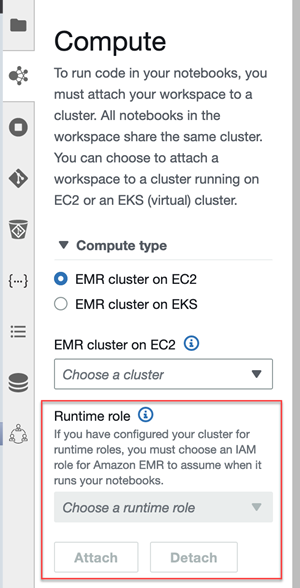
-
Scegli Collega per collegare il cluster con ruolo di runtime al tuo WorkSpace.
Nota
Quando scegli un ruolo di runtime, tieni presente che a esso possono essere associate politiche gestite sottostanti. Nella maggior parte dei casi consigliamo di scegliere risorse limitate, come notebook specifici. Se si sceglie un ruolo di runtime che include l'accesso a tutti i notebook, ad esempio, la policy gestita associata al ruolo fornisce l'accesso completo.
Considerazioni
Quando utilizzi un cluster abilitato al ruolo di runtime con il WorkSpace Amazon EMR Studio:
-
Puoi selezionare un ruolo di runtime solo quando colleghi un WorkSpace EMR Studio a un cluster EMR che utilizza Amazon EMR rilascio 6.11 o successivi.
-
La funzionalità del ruolo di runtime descritta in questa pagina è supportata solo con Amazon EMR in esecuzione su Amazon EC2 e non è supportata con le applicazioni interattive EMR Serverless. Per ulteriori informazioni sui ruoli di runtime per EMR Serverless, consulta Ruoli di runtime del processo nella Guida per l'utente di Amazon EMR serverless.
-
Sebbene sia necessario configurare autorizzazioni aggiuntive per poter specificare un ruolo di runtime quando si invia un processo a un cluster, non sono necessarie autorizzazioni aggiuntive per accedere ai file generati da un WorkSpace EMR Studio. Le autorizzazioni per tali file sono le stesse dei file generati da cluster senza ruoli di runtime.
-
Non è possibile utilizzare SQL Explorer in un WorkSpace EMR Studio con un cluster con un ruolo di runtime. Amazon EMR disabilita SQL Explorer nell'interfaccia utente quando un WorkSpace è collegato a un cluster EMR abilitato al ruolo di runtime.
-
Non è possibile utilizzare la modalità di collaborazione in un WorkSpace EMR Studio con un cluster con un ruolo di runtime. Amazon EMR disabilita le funzionalità di collaborazione di un WorkSpace quando un WorkSpace è collegato a un cluster EMR abilitato al ruolo di runtime. Il WorkSpace rimarrà accessibile solo all'utente che lo ha collegato.
-
Non è possibile utilizzare ruoli di runtime in uno Studio con la propagazione delle identità attendibili di IAM Identity Center abilitata.
-
Potresti ricevere un avviso "La pagina potrebbe non essere sicura!" dall'interfaccia utente di Spark per un cluster con ruoli di runtime che utilizza Amazon EMR versione 7.4.0 e precedenti. Se ciò accade, ignora l'avviso per continuare a visualizzare l'interfaccia utente di Spark.